Asigurarea rețelei wireless de casă sau Office ar trebui să fie una dintre prioritățile dvs. principale. Nu doriți ca cineva să se conecteze la rețeaua dvs. fără permisiunea dvs., deoarece dacă se întâmplă asta rețeaua dvs., iar fișierele și datele personale sunt expuse riscului.
Cea mai bună modalitate de a împiedica acest lucru să se întâmple este să modificați cel puțin parola de conectare a administratorului implicit și numele WiFi implicit și parola. Dacă aveți un router wireless Engenius, sunteți la locul potrivit, deoarece acest articol vă va arăta cum să vă autentificați la routerul dvs. Engenius și să vă asigurați rețeaua wireless în două moduri simple.
Există alți pași pe care îi puteți face pentru a face rețeaua dvs. mai sigură. Dacă sunteți interesat, citiți acest articol când terminați conectarea la routerul dvs. Engenius și aplicații setările pe care le -am recomandat.

Înainte de a începe
Înainte de a începe cu pașii de mai jos, există câteva lucruri de care trebuie să aveți grijă.
1. Obțineți un dispozitiv pentru a vă autentifica la router .
2. Conectați dispozitivul la rețea prin cablu WiFi sau Ethernet.
3. Obțineți detaliile de conectare a administratorului Engenius. Nu veți avea nevoie de acestea dacă vă conectați dispozitivul folosind o conexiune cu fir.
Care sunt detaliile implicite ale routerului Engenius?
Aceste detalii de conectare sunt cele pe care le folosesc routerele Engenius ca implicit:
Adresa IP a routerului implicit: 192.168.1.1 sau 192.168.0.1
Adresa IP implicită: Admin
Numele de utilizator implicit: Admin
Routerul are, de asemenea, o etichetă cu detaliile de conectare tipărite pe ea, astfel încât nu ezitați să verificați această etichetă în cazul în care aceste detalii de conectare nu funcționează.
Cum să vă conectați la routerul Engenius?
Și acum permiteți treptele de conectare .
Pasul 1 - Asigurați -vă că dispozitivul este conectat la rețea
Dacă nu ați făcut deja acest lucru, conectați -vă dispozitivul la rețeaua dvs. Fie utilizați parola wireless, fie dacă dispozitivul dvs. o permite, conectați -vă direct la router folosind un cablu de rețea. După ce confirmați că dispozitivul este conectat, puteți continua.
Pasul 2 - Lansați browserul dvs. web
Acum lansați browserul web pe care îl aveți deja pe dispozitivul dvs. Puteți utiliza Chrome sau Edge sau orice alt browser. Cu toate acestea, este important ca versiunea browserului să nu fie prea veche. Dacă este, actualizați -l la ultima versiune.
Pasul 3 - Introduceți adresa IP Engenius în bara de adrese
Routerele Engenius folosesc aceste două adrese IP ca cele implicite - 192.168.0.1 și 192.168.1.1.
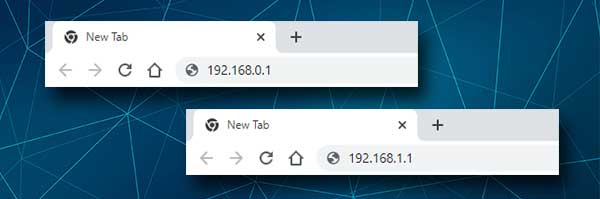
Încercați să introduceți aceste IP -uri unul câte unul în bara de adrese a browserelor, iar cea care face ca pagina de conectare a routerului să apară este cea corectă. De asemenea, puteți găsi adresa IP Routers, dacă urmați pașii date în acest articol .
Pasul 4 - Introduceți numele de utilizator și parola Engenius Admin
Dacă sunteți conectat prin WiFi, vi se va cere să introduceți numele de utilizator și parola administratorului. Acest lucru nu ar trebui să se întâmple dacă sunteți conectat direct la router cu un cablu de rețea, dar dacă se întâmplă, introduceți admin în ambele câmpuri și faceți clic pe butonul de conectare .
Notă: Dacă ISP -ul dvs. a schimbat numele de utilizator și parola implicite, va trebui să vă autentificați cu cele personalizate. Cele implicite în acest caz pot fi utilizate numai după ce resetați routerul la setările din fabrică .
Pasul 5 - Începeți să gestionați setările routerului Engenius
După ce faceți clic pe butonul de conectare, ar trebui să vedeți pagina de stare Engenius. Toate setările routerului sunt disponibile pentru dvs. acum. Cu toate acestea, trebuie să fii atent. Modificarea unor setări într -un mod greșit poate face rețeaua dvs. instabilă și chiar inutilizabilă. Pentru a împiedica acest lucru să se întâmple, vă recomandăm să faceți backup pentru setările actuale Engenius. Va fi mai ușor să restabiliți setările mai târziu decât să configurați routerul de la zero .
Schimbarea parolei de administrare Engenius
Setările routerului sunt protejate în mod implicit cu o parolă. Deoarece această parolă este destul de slabă și ușor de ghicit, vă recomandăm să o schimbați în timpul configurației inițiale a routerului . Cu toate acestea, dacă nu ați făcut -o până acum, iată cum să schimbați parola de administrare.
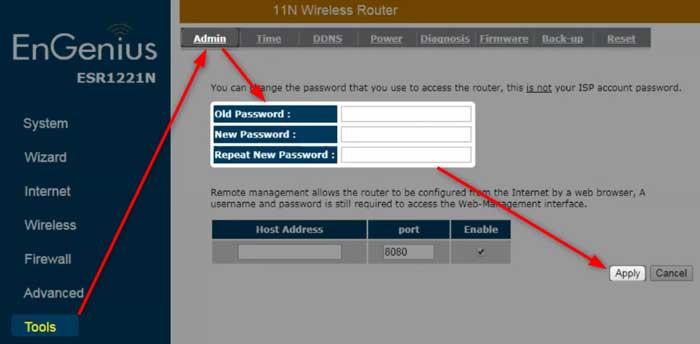
1. Accesați setările routerului Engenius.
2. Faceți clic pe Instrumente din meniul din stânga, apoi faceți clic pe Admin în meniul de sus.
3. Completați câmpurile necesare:
Parolă veche - Introduceți parola de administrare curentă aici.
Parolă nouă - Introduceți noua parolă de administrare.
Repetați parola nouă - retipați noua parolă de administrare. Acest lucru este în scopuri de verificare numai pentru că va preveni eventualele erori de dactilografiere care pot face imposibilă conectarea routerului dacă copiem/lipiți parola de administrare tipărită greșită.
4. Acum faceți clic pe butonul Aplicare și noua parolă de administrare va fi salvată. Când faceți clic pe pagina Aplicați se va reîncărca în 15 secunde. În cazul în care sunteți deconectat de la router , conectați -vă din nou cu noua parolă de administrare.
Modificarea numelui și parolei rețelei wireless Engenius
Rețeaua wireless ar trebui să fie securizată cu o parolă puternică și unică. Acest lucru va împiedica pe oricine să acceseze și să abuzeze de conexiunea la internet sau să vă fure fișierele și datele personale. Vă recomandăm să schimbați parola la fiecare două luni.
Acum să vedem unde puteți găsi aceste setări.
1. Conectați -vă la routerul Engenius.

2. Faceți clic pe Wireless în meniul din stânga și apoi faceți clic pe Basic în meniul de sus.
3. Introduceți noul nume de rețea wireless în câmpul SSID1.
4. Faceți clic pe Aplicați dacă doriți doar să schimbați numele rețelei.

5. Următorul Faceți clic pe Securitate în meniul de sus.
6. Verificați câmpul de criptare și dacă spune dezactivat , faceți clic pe săgeata mică și selectați tasta pre-partajată WPA din lista derulantă. Opțiuni suplimentare de securitate vor apărea mai jos.
7. Faceți clic pe WPA2 (AES) în secțiunea de tip WPA .
8. Tipul de chei pre-partajat ar trebui să fie setat pe frază de acces .
9. Introduceți noua parolă wireless în câmpul cheie pre-partajat .
10. Faceți clic pe Aplicați pentru a salva noile setări de rețea wireless
Notă: În cazul în care ați conectat dispozitivul prin WiFi, ar trebui să fiți deconectat. Conectați -vă din nou cu noua parolă wireless și asigurați -vă că faceți același lucru pe celelalte dispozitive wireless.
Citire recomandată:
- Cum să vă conectați la Wi-Fi folosind pin WPS? (Un scurt ghid)
- Care este SSID -ul routerului meu? (Găsirea rețelei Wi-Fi SSID și parola)
- Conectare Attwifimanager: Accesați setările routerului mobil
Cuvinte finale
Și acesta este. Pașii de conectare a routerului Engenius și aplicarea unor modificări de securitate de bază nu ar trebui să -ți ia mare parte din timp. Prin urmare, vă recomandăm să faceți modificările necesare. Cu siguranță durează mai scurt decât trebuie să resetați routerul și să vă configurați din nou rețeaua după ce cineva vă scoate din rețea.
